بخش هایلایت در اینستاگرام، یک قابلیت جذاب و کاربردی برای نگهداری استوریهای ارزشمند شماست. تا پیش از این بعد از ۲۴ ساعت استوریهای شما پاک میشدند و کاربران دیگر نمیتوانستند استوریهای قدیمیتان را ببینند. شما هم فقط در بخش آرشیو به استوریهایتان دسترسی داشتید. اما حالا با اضافه شدن این قابلیت بسیار خوب، شما میتوانید استوریهای خود را دستهبندی کرده و آن را با یک کاور جذاب، برای بازدید کاربران آماده نمایید. انتخاب یک کاور مناسب و حرفهای، برای هایلایت در وهلهی اول، impression استوریهای شما را افزایش میدهد. بهطور کلی استفاده از این کاورها برای هر کسب و کار یا فردی که قصد نمایش موفقتر استوریهای خود را دارد، کاربردی است. اما چگونه میتوان یک کاور هایلایت خوب و حرفهای درست کرد؟ برای این کار چندین روش وجود دارد. در این مقاله از موبودید، آموزش ساخت کاور هایلات استوری اینستاگرام با استفاده از برنامههای مختلف را برایتان آوردهایم.
مراحل ساخت هایلایت اینستاگرام (highlight)
پیش از آنکه به آموزش ساخت کاور هایلات استوری اینستاگرام بپردازیم، مختصری راجع به ایجاد هایلایت در پیج اینستاگرام صحبت خواهیم کرد. البته، استفاده از اغلب قابلیتهای اینستاگرام خیلی کار سختی نیست. اما باید دقت داشته باشید که برخی از آنها برای ارائهی خدمات، شامل شرایطی هستند. این مورد دربارهی استفاده از قابلیت هایلایت صدق نمیکند و شما در هر صورت میتوانید از آن استفاده نمایید. برای این کار لازم است تا مراحل زیر را طی کنید:
۱. در گام اول یکی از استوریهای خود که قبلا بارگذاری کردهاید را باز کنید. (در صورتی که در ۲۴ ساعت از انتشار استوری گذشته باشد، میبایست وارد بخش آرشیو و سپس بخش استوریها، شوید).
۲. در گوشهی پایین سمت راست، بر روی هایلایت کلیک کنید.
۳. همانطور که میبینید نام هایلایت بهصورت پیشفرض Highlight ذخیره شده است که شما میتوانید در این قسمت، هر نام دیگری که میخواهید برای هایلایت خود، انتخاب کنید و سپس بر روی Done کلیک کنید.
برای اضافه کردن هایلایت جدید نیز میتوانید، مراحل زیر را دنبال کنید:
۱. در صفحهی پروفایل اینستاگرام خود، در ردیف هایلایتهای ایجاد شدهی خود، روی علامت (+) کلیک کنید.
۲. با کلیک روی این بخش، وارد بخش آرشیو استوریهای خود خواهید شد.
۳. در اینجا استوریهایی که میخواهید در هایلایت جدید خود، قرار دهید را انتخاب کنید.
۴. سپس با کلیک روی Next صفحهی جدیدی برای شما نمایش داده میشود که میبایست در آنجا نامی برای هایلایت خود انتخاب کرده و در صورتی که کاوری برای هایلایت خود، در نظر دارید از در قسمت بالای اضافه کردن نام، بر روی Edit cover کلیک کرده و از قسمت گالری کاور مورد نظر را انتخاب کنید.
۵. در نهایت، با کلیک بر روی Done، هایلایت جدید شما ساخته خواهد شد و در کنار هایلایتهای قبلی قرار میگیرد.
اما با ساخت کاور هایلات استوری اینستاگرام جذاب و شگفت انگیز و البته مرتبط با استوریهای اینستاگرامتان بدون شک نظر هر کاربری را جلب خواهید کرد. پس با ادامهی آموزش امروز همراه باشید.
ساخت کاور هایلات استوری اینستاگرام با Canva
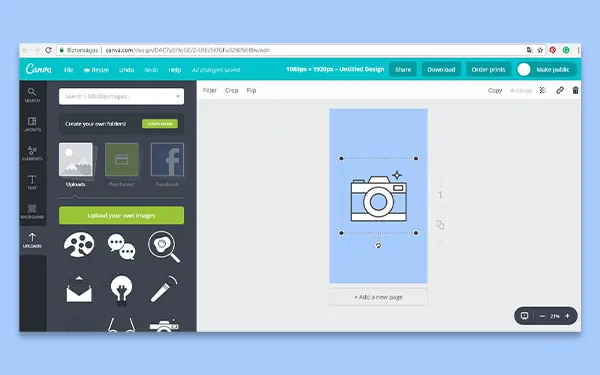
برای ساخت کاور هایلات استوری اینستاگرام با استفاده از Canva، به راحتی میتوانید با ورود به وبسایت Canva و یا دانلود نسخهی اندروید و یا ios آن اقدام نمایید. با ایجاد اکانت کاربری و کلیک بر روی Sign up وارد حساب کاربری خود در Canva شوید و از امکانات آن استفاده کنید. این ابزار نه تنها برای طراحی کاور هایلایت اینستاگرام، مناسب است، بلکه امکانات ویژه دیگری نظیر طراحی لوگو، طراحی کاور پست اینستاگرام و طراحی کاور و پوستر برای دیگر شبکههای اجتماعی را نیز در اختیار کاربران قرار میدهد. لازم به ذکر است که برنامهی Canva تمامی خدمات خود را به صورت رایگان ارائه می دهد. اما بهمنظور ساخت کاور برای هایلایت استوری پس از ورود به وبسایت:
۱. از بین گزینههای موجود، بخش Instagram Story Highlight Covers را بیابید. با کلیک روی این گزینه، دنیایی از کاورها با طرح های مختلف به شما نمایش داده خواهد شد.
۲. برای ساخت کاور هایلات استوری اینستاگرام در این مرحله، دو راه پیش روی شماست:
ایجاد کاور هایلایت با استفاده از طرحهای آمادهی Canva
ساخت کاور هایلایت بدون استفاده از طرحهای پیشفرض برنامه
برای استفاده از هر دو روش، لازم است بهصورت زیر عمل کنید:
نحوه ساخت کاور هایلات استوری اینستاگرام با استفاده از Canva
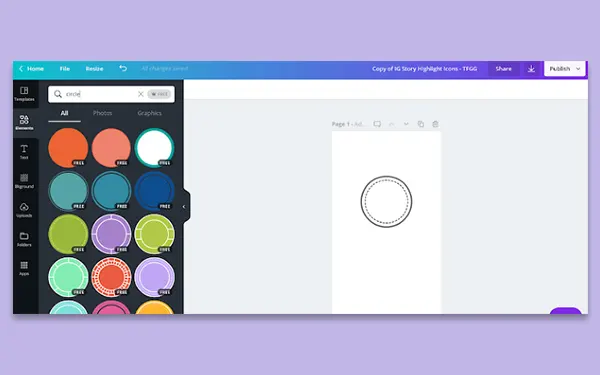
۱. برای ساخت کاور هایلات استوری اینستاگرام با استفاده از Canva، ابتدا طرح دلخواه خود را انتخاب کنید یا هر طرحی که خودتان میخواهید را upload کنید.
۲. زمانی که بر روی طرح مورد نظر کلیک کنید، با تصویر زیر مواجه خواهید شد. همانطور که در شکل مشاهده میکنید در بالای صفح یک نوار آبی-بنفش وجود دارد که شامل گزینههای زیر است:
Home : این گزینه شما را به بخش کاورها بازمیگرداند. اگر کاوری مورد علاقهی شما نباشد و قصد عوض کردن آن را داشته باشید، میتوانید از این قسمت استفاه نمایید.
File : با کلیک بر روی گزینه گزینههای دیگری نمایش داده میشود که عبارتند از :
• Show : این گزینه برای فعالکردن خطکش توسط گزینه Marjin و با تناسب ابعاد طرح پس از تغییرات ابزار راهنمایی میباشد .
• Create new Design : اگر از طرح انتخابی خوشتان نیامد، میتوانید از این گزینه برای انتخاب طرحهای دیگر برای دیزاین جدید استفاده نمایید.
• Save : برای ذخیره طرح خود زمانی که میخواهید ادامهی تغییرات را به زمانی دیگر موکول کنید، میتوانید از این گزینه استفاده نمایید. در این بخش همچنین میتوانید برای خودتان فولدری در فضای ابری Canva ایجاد کرده و طرح خود را آنجا ذخیره نمایید.
• Download : بعد از ساخت کاور هایلات استوری اینستاگرام با استفاده از این گزینه میتوانید، طرحتان را دانلود کرده و آن را در سیستمتان ذخیره نمایید. البته گزینهی دانلود به صورت اختصاصی بر روی نوار بنفش-آبی نیز قرار دارد.
Resize : این گزینه برای آن دسته از کاربرانی که از ویژگی Canva pro (که فقط 30 روز برای کاربران رایگان میباشد)، مناسب است و توسط این گزینه، امکان طراحی و تولید کاور با سایزهای مختلف برای دیگر شبکههای اجتماعی وجود دارد.
Share : توسط این گزینه میتوانید کاور ساخته شده را در دیگر شبکههای اجتماعی به اشتراک بگذارید.
دیگر قابلیتهای برنامه کاربردی Canva
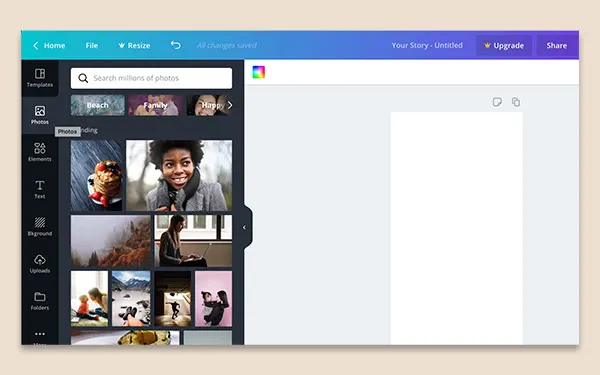
برای ساخت کاور هایلات استوری اینستاگرام با استفاده از Canva، قابلیتهای دیگری در این برنامه وجود دارد که در ادامه راجع به آنها توضیح خواهیم داد:
۱. Photo
با استفاده از این گزینه، شما بهراحتی میتوانید بهترین و مناسبترین تصویر را برای کاورهایلایت خود انتخاب نمایید. در این بخش، عکسهای متنوعی در اختیار شما قرار دارد که امکان قرار دادن آنها بهجای طرح دایرهای شکل کاور آماده وجود دارد. شما همچنین میتوانید برای این کار از بخش upload، تصویر دلخواه خود را آپلود کنید.
۲. Element
این بخش، ایموجیها و شکلهای زیادی متناسب با موضوعاتی که میخواهید برای آنها کاور بسازید در اختیارتان قرار میدهد. شما میتوانید با کلیک کردن روی این گزینه هر نوع شکل و ایموجی را انتخاب نمایید.
۳. Text
وقتی برای ساخت کاور هایلات استوری اینستاگرام نمیخواهید از تصاویر و یا ایموجیها استفاده کنید، میتوانید از این گزینه استفاده نمایید. در این بخش، فونتهای متنوعی به شما نمایش داده میشود که البته این تنوع فقط برای یادداشتهای انگلیسی کاربرد دارد. بنابراین برای استفاده از فونتهای فارسی پیشنهاد میشود تا متن مورد نظر خود را در فوتوشاپ بنویسید و تصویر آن را در این ابزار آپلود نمایید.
۴. Background
قابلیت تغییر پس زمینه نیز توسط این گزینه امکانپذیر است. البته این مورد بیشتر برای کاورهای آغازین هایلایتها کاربرد دارد نه کاور گرد هایلایت. برای بهینهسازی بهتر هایلایتها، بهتر است که برای هر کدام یک استوری در صفحه اول، قرار دهید.
معرفی چند برنامه دیگر برای ساخت کاور هایلات استوری اینستاگرام
تا به اینجا راجع به ساخت کاور هایلات استوری اینستاگرام با استفاده از خود اینستاگرام و برنامهی Canva، توضیح دادیم. دقت داشته باشید که برنامه Canva، به قدری کامل و حرفهای است که در صورت استفاده از آن به برنامههای دیگر نیازی نخواهید داشت. اما برنامههای دیگری هم در این زمینه وجود دارند که برای ساخت یک کاور خوب و جذاب میتوانید از آنها استفاده نمایید. از جمله این برنامهها میتوان به موارد زیر اشاره کرد:
۱. نرم افزار HIGHLIGHT COVER MAKER : مجموعهی گستردهای از آیکون و کاورهای آن است. این برنامه ترکیبی از قالب های رایگان و پولی است.
۲. نرم افزار Story Highlight Icons : این نرم افزار قالبهای آماده ندارد، اما بهترین قابلیت این نرمافزار این است که با استفاده از استیکرها و پس زمینههای زیاد در آن، میتوانید پایهی کاور هایلات خود را سفارسی سازی کنید.
۳. نرم افزار StoryLight : از قابلیتهای این نرمافزار میتوان به شخصیسازی آسان و حرفهای، دارا بودن بیش از ۴۰۰ مدل پیشفرض، پس زمینه های متنوع، قابلیت اضافه کردن متن و حاشیه اشاره کرد.
۴. نرم افزار Adobe Spark : این برنامه کاملا رایگان میباشد و تنها با چند کلیک میتوانید از میان تمپلیتهای بسیار زیادی که موجود است، اقدام به ساخت کاور هایلات استوری اینستاگرام در آن نمایید.
۵. وبسایت Pinterest : جالب است بدانید که در پینترست هم هزاران کاور هایلایت اینستاگرام وجود دارد که میتوانید از میان آنها کاور مورد نظر خود را انتخاب و دانلود کنید.
سخن آخر
در این مقاله از موبودید با آموزش ساخت کاور هایلات استوری اینستاگرام در خدمت شما عزیزان بودیم. گفتیم که با استفاده از قابلیت هایلایت در اینستاگرام میتوانید در نگاه اول فالوورهای خود را راهنمایی کنید تا آرشیو استوریهای شما را بررسی کنند. با کمک هایلایتهای پیجتان میتوانید فالوورهای خود را جذب کرده تا نگاهی به فعالیت گذشتهی شما داشته باشند. علاوه بر این میتوانید اطلاعات کلی، رضایت مشتری، محتوای ارسالی از فالوورهای فعال خود را در اختیار آنها قرار دهید تا برای ثبت سفارش و خرید راحتتر باشند. اینجاست که طراحی یک قالب جذاب و حرفهای برای این هایلایتها اهمیت پیدا میکند. همانطور که خواندید برای طراحی این کاورها قرار نیست که مهارت خاصی داشته باشید و با استفاده از برنامههایی که در این مقاله به آنها اشاره شد، میتوانید نیاز کلی خود در این زمینه را برآورده سازید. امیدواریم این آموزش برای شما مفید بوده باشد.
مطالب مرتبط: